Hogyan küldje el zenéit a Spotify-ra
Új előadó vagy és azon tűnődsz(Are) , hogyan szerezheted be a zenéidet a Spotify -on ? A zenék terjesztése a digitális korban egészen más, mint korábban.
Ez a cikk elmagyarázza, hogyan szerezheti be zenéjét az egyik legnépszerűbb online streaming szolgáltatáson. Ismerje meg, hogyan küldheti be zenéit a Spotify -ra .

Zeneforgalmazó cégek(Music Distribution Companies)
A Spotify(Spotify) -on lévő tartalmat vagy egy terjesztő, vagy egy lemezkiadó szállítja. Ha nincs aláírva egy kiadóhoz, ahhoz, hogy zenéit elküldhesse a Spotify -ra, külső forgalmazóval vagy összesítő szolgáltatással kell együttműködnie.
A Spotify(Spotify) együttműködik a zenéit forgalmazó és licencelő cégekkel. Fizetik a megszerzett jogdíjat, amikor a zenét streameljük.
Számos zeneterjesztési szolgáltatás létezik. A három legnépszerűbb azonban a következő:
- TuneCore
- DistroKid
- CDBaby
Mi a különbség az egyes platformokon?(What are the Differences in Each Platform?)
A fenti oldalak alapvetően ugyanúgy működnek, és ugyanazokra a platformokra terjesztik a zenét. A folyamat a díj megfizetésével, a dal vagy album feltöltésével és az összes vonatkozó információ megadásával kezdődik.
Distrokid
A DistokKid(DistokKid) egy viszonylag új cég. Ez egyben az első szolgáltatás, amely egyszeri, 19,99 dolláros éves díjat kínál korlátlan terjesztésért.
Nincsenek további díjak új dalok vagy albumok kiadásakor. Az átfutási idő gyors, és nem számítanak fel jutalékot. A művészek a jogdíjak 100%-át megtartják.
A DistroKid(DistroKid) nemrégiben kiadott egy új, exkluzív funkciót Synced Lyrics(Synced Lyrics) néven .
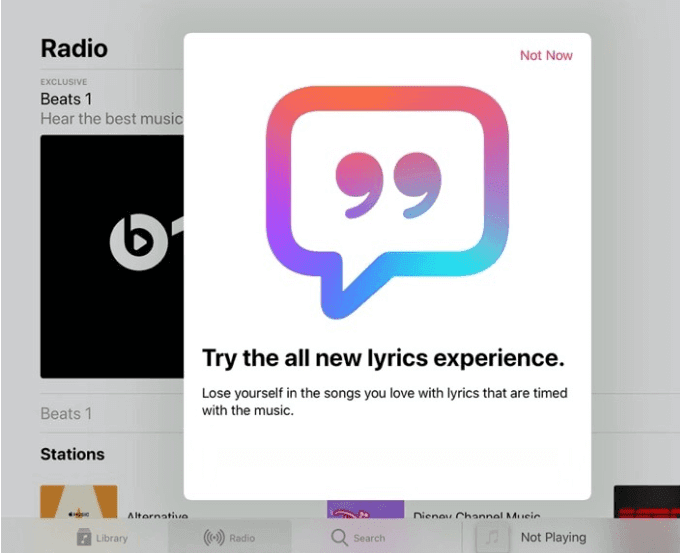
Bármely előadó automatikusan létrehozhat és feltölthet szinkronizált dalszövegeket. A hallgatók együtt énekelhetnek, miközben a szavak tökéletes időben gördülnek a zenével, akárcsak a karaoke.
CDBaby
A CDBaby(CDBaby) 1998 óta működik. Nincsenek éves díjak. Ehelyett minden zeneműért egyszer kell fizetni.
Ha olyan szolgáltatást keres, amely a CD-k fizikai terjesztését kínálja, így eladhatja azokat az online áruházukban, a CDBaby az Ön számára készült szolgáltatás.

Ezenkívül 30% jutalékot számítanak fel a YouTube - terjesztésért és 9% -ot a zenék streameléséért.
TuneCore
A TuneCore(TuneCore) nem vesz fel jutalékot. A művészek a megkeresett jogdíjak 100%-át megtartják.

A TuneCore(TuneCore) emellett jelentéseket is kínál, amelyek megmutatják, hogy a rajongók hol streamelnek és töltenek le zenét. Minden terjeszteni kívánt dalért vagy albumért díjat számítanak fel.
Zene Spotify-be való beküldésének lépései(Steps to Submit Your Music to Spotify)
A fenti három szolgáltatás bármelyikére történő regisztráció folyamata egyszerű és viszonylag hasonló.
Zene elküldése a Spotify-ra:
- Regisztráljon(Sign) a választott terjesztési szolgáltatásra
- Válassza ki a kiadás típusát (kislemez vagy album)
- Adja meg(Enter) az előadót, a kiadás adatait és a dal (vagy album) adatait
- Töltse fel zenei fájlját vagy fájljait ( File Format: 16-bit/44.1k WAV files ) és grafikát
- Válassza ki a platform(oka)t, ahol terjeszteni szeretné zenéjét
- Válassza ki a megjelenés dátumát
- Erősítse meg adatait és küldje el
Spotify lejátszási listák(Spotify Playlists)
A Spotify lejátszási listák a legegyszerűbb módja annak, hogy az emberek meghallgassák zenéjét. Ez az egyik legjobb módja annak, hogy bemutassa zenéjét az új rajongóknak.
A lejátszási listák az azokat létrehozó személyek tulajdonában vannak. Az új előadók számára a legjobb módja annak, hogy elkezdjék a lejátszási listákat, ha elkezdik felépíteni saját lejátszási listáikat.
A kereshető, jól felépített lejátszási listák(Searchable, well-constructed playlists) a Spotify keresőmezőjéből az előadó profiljába vezető utat jelentenek. Ismert zenészek kedvenc dalainak beemelése és saját, hasonló hangzású zenéivel való keverése csicsásnak tűnhet, de nem tisztességtelen, és hatásos.

Minél jobban összeválogatja és népszerűsíti a művész a lejátszási listáit, annál nagyobb az esélye arra, hogy vonzza és leköti a hallgatókat.
Természetesen a híres művészek lejátszási listáira való feljutás ideális módja annak, hogy zenéjét hallgassa. Az egyik módszer a zenei befolyásolók vagy a rendszeres Spotify előadók megszólítása, akiknek nagy a követője.
Üzenetet küldhet nekik a közösségi médiában, és kérheti az expozíció cseréjét. Kérd meg őket, hogy vegyék fel az Ön dalát a lejátszási listájukra, cserébe azért, hogy megosszák zenéiket, lejátszási listáikat és bejegyzéseiket a közösségi médiában.
Hogyan készítsünk lejátszási listát a Spotify-on(How to Create a Playlist on Spotify)
Az asztalon nyissa meg a Spotify weblejátszót(Spotify) . Kattintson az Új lejátszási lista(New Playlist) lehetőségre a lejátszó bal alsó sarkában.

Adj nevet és leírást az új lejátszási listádhoz. Használjon kulcsszavakat, hogy növelje a keresésben való megjelenés esélyét.
Válassz(Choose) vagy hozz létre egy képet a lejátszási listádhoz. Erősen ajánlott egy vonzó és releváns borítót választani, hogy vonzza a hallgatókat a zenéjéhez.

Ha számokat szeretne hozzáadni a lejátszási listához, tekintse át az új kiadásokat, az ajánlott dalokat, böngésszen vagy keressen. Keresse meg a LEJÁTSZÁS(PLAY) gomb melletti három pontot, és válassza a Hozzáadás lejátszási listához(Add to Playlist) lehetőséget a legördülő menüből.
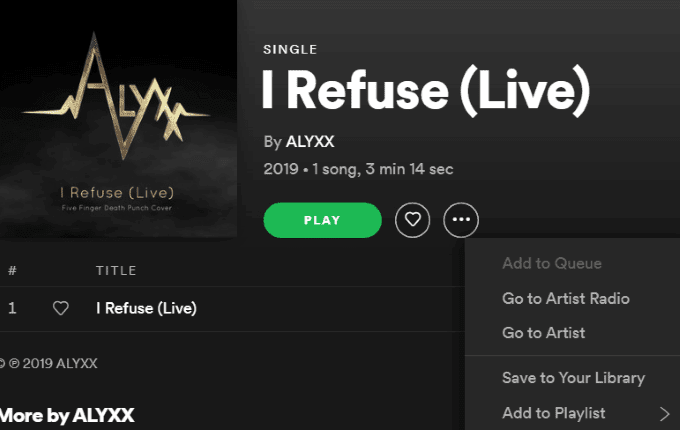
A zeneszámokat a lejátszási lista nevébe is húzhatja a bal oldali navigációs panelen.

Hogyan készítsünk Spotify lejátszási lista borítót(How to Create a Spotify Playlist Cover)
Ahogyan fentebb már szó volt róla, a Spotify lejátszási listák jelentős hatással vannak arra, hogy zenéd hallható legyen. Amikor a hallgató rábukkan egy számra a lejátszási listában, először a borítót látja.
A zenédhez készült alkotás kontextusba helyezi a dalt, felkelti a figyelmet, vagy elmondja kislemezed vagy albumod történetét.
Nem szükséges grafikusnak vagy Photoshop -szakértőnek lenni ahhoz, hogy megnyerő lejátszási lista borítót készítsen. Az alábbiakban bemutatunk(Below) néhány eszközt, amelyek segítségével lenyűgöző és klassz alkotásokat készíthet.
Helyezze vissza a fedelet(Replace Cover)
A Replace Cover( Replace Cover) segítségével gyorsan és egyszerűen hozhat létre saját lejátszási listát .

Használhatja a véletlenszerű gombot is, és véletlenszerű kép- és témakombinációk között lépkedhet, hogy megtalálja a kívántat.

Bannersnack
A Bannersnack(Bannersnack) egy húzással és egyszerűen használható grafikus szerkesztő, amellyel mindenféle kép készíthető, beleértve a Spotify lejátszási listák borítóit is.

Használjon előre elkészített sablont, és szabja testre, vagy hozzon létre sajátot. A Bannersnack(Bannersnack) több funkcióval rendelkezik, mint a Replace Cover .
Canva
A Canva(Canva) előre elkészített borítósablonok könyvtárát kínálja a kezdéshez(Cover) .

A színek, a betűtípusok, a képek és a szűrők testreszabásával hozzon létre borítóképet, amely tükrözi identitását.
Borítóképekre vonatkozó irányelvek a Spotify számára(Cover Art Guidelines for Spotify)
A lejátszási lista borítóképének létrehozásakor kövesse az alábbi szabályokat:
- A képeknek négyzet alakúaknak kell lenniük
- Használjon(Use) nagy felbontású képeket a minőségi megjelenítés érdekében
- 4 MB maximális képfájlméret
- Csak Jpeg képek
A streamelés ma a leggyakoribb zenehallgatási mód. A Spotify pedig az egyik legnépszerűbb platform, ahol az előadók hallhatják zenéjüket.
Ha elküldi zenéit a Spotify -ra , és felveszi a zeneszámait mások lejátszási listáira, akkor lehetősége nyílik arra, hogy jobban megismerje a hallgatókat.
A Spotify(Spotify) emellett kínál egy Artists alkalmazást (App)Androidra( Android) és iOS -re is , ahol a zenészek nyomon követhetik zenéjüket élőben, többet megtudhatnak hallgatóikról, és szabályozhatják jelenlétüket a Spotify -on .
Related posts
Hogyan adjunk hozzá zenét az Instagram történetekhez
Zene szerkesztése videóvá az Adobe Premiere segítségével
Hogyan lehet egy Spotify lejátszási listát Apple Music lejátszási listává alakítani
Hogyan töltsünk fel saját zenét a Spotify albumokba
Hogyan hallgathat ingyenes zenét online letöltés nélkül
Síkképernyős kijelző technológia demisztifikálva: TN, IPS, VA, OLED és még sok más
Klip felosztása az Adobe Premiere Pro programban
Bármely vezetékes nyomtató vezeték nélkülivé tétele 6 különböző módon
Apple Music streamelése Fire TV Sticken
4 módszer a legjobb internet-lehetőségek (ISP) megtalálására a környéken
OLED vs MicroLED: Várj?
Hogyan lehet megnyitni egy fájlt kiterjesztés nélkül
A Disney Plus 83-as hibakód kijavítása
10 legjobb módszer a számítógép gyermekvédelmére
A Caps Lock be- és kikapcsolása Chromebookon
Hogyan javítsunk ki egy Steam „Függőben lévő tranzakció” hibát
Hogyan lehet megtalálni a legjobb Discord szervereket
Hogyan találhat születésnapokat a Facebookon
Cikk közzététele a Linkedinben (és a legjobb idő a közzétételhez)
A képernyő felosztása Chromebookon
